
Системните администратори имат на разположение интересен инструмент, който не винаги се използва добре: Windows PowerShell. Благодарение на него е възможно да се автоматизират множество задачи или поне да се изпълняват по-подредено и контролирано.
Идеята се ражда през 2003 г. под името MONAD и три години по-късно е лансирана пред публика под сегашното си име за представяне на Windows Vista. Впоследствие той беше включен и във версиите за Windows 7, Windows 8 и Windows 10. Освен това е възможно да се инсталира Powershell на Linux и MacOS системи.
За много кратко време стана известно, че идеята за стартиране на Windows Powershell е успешна. От Microsoft беше гарантирано, че овладяването на този инструмент ще бъде най-важното умение, от което един мениджър ще се нуждае в бъдеще. Само за това си струва да се обърне внимание.
Windows Powershell: мощен инструмент
Windows PowerShell е инструмент, който е замислен с похвалната идея да улесни живота на програмистите. В изчисленията му се дава името на черупка към интерфейс на командния ред, чиито основни функции са да събират информация и да изпълняват програми. Всъщност Windows PowerShell е модерна командна обвивка, която е създадена чрез използване на най-доброто от основните характеристики на други обвивки.
Тази мощна обвивка от Microsoft използва скриптов език, което прави тези задачи още по-лесни за изпълнение. От друга страна, той използва език за програмиране, разработен в .NET Framework на Microsoft, един от най-широко използваните в света.
В момента има около 130 инструмента за команден ред в PowerShell. Благодарение на тях се постига по-голяма гъвкавост при изпълнение на най-разнообразни задачи, както в локална, така и в отдалечена система.
За какво е Windows PowerShell?
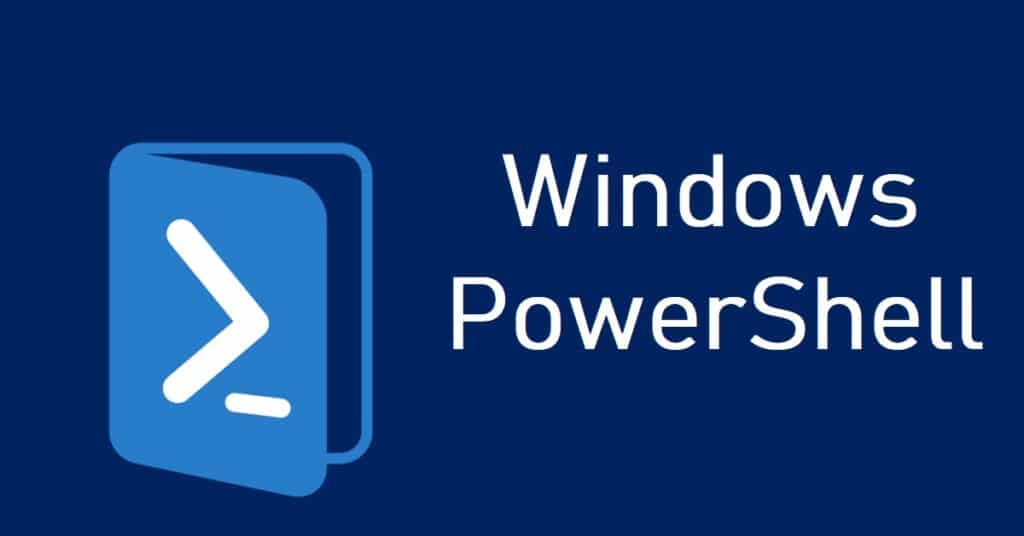
Няма съмнение, че това е едно от най-добрите решения, проектирани от Microsoft в последно време. PowerShell може да бъде от голяма полза за потребители, които искат да постигнат определена степен на автоматизация на своите задачи, от търсения до експортиране на информация на мрежови компютри.
Всички действия се извършват чрез комбинация от команди (команда позволява o кратки команди) и през скриптове. Това са някои от неговите помощни програми:
Достъп до информация
PowerShell ни позволява достъп до файловата система на компютъра, дори и до най-недостъпните данни и информация, като например системния регистър на Windows. Този "път" остава отворен чрез използването на базовата .NET Framework. Освен това цялата информация е на разположение на потребителя с един команден ред. Пълен контрол и видимост.
Възможност за автоматизация
Може би най-интересният аспект на PowerShell, който включва няколко кратки команди основни, прости функционални команди, вградени в обвивката. Към тях могат да се добавят и други кратки команди собствен. Всяка от тези команди може да се използва поотделно или в комбинация за изпълнение на по-сложни задачи., достигайки забележителна степен на автоматизация.
С това е свързано и способността да мащабируемост предлагани от Windows Powershell. Чрез един кратък скрипт може да се приложи рутинна задача (като например актуализиране на операционната система), която да се изпълнява в мрежа от компютри всеки определен момент.
Отдалечена връзка
Също така трябва да се отбележи способността на PowerShell да свържете отдалечено към друга система. Пример може да бъде администратор, който иска да се свърже със сървър, разположен на различно физическо място, където може да изпълнява команди по същия начин, както ако работи директно.
Някои удобни команди на PowerShell
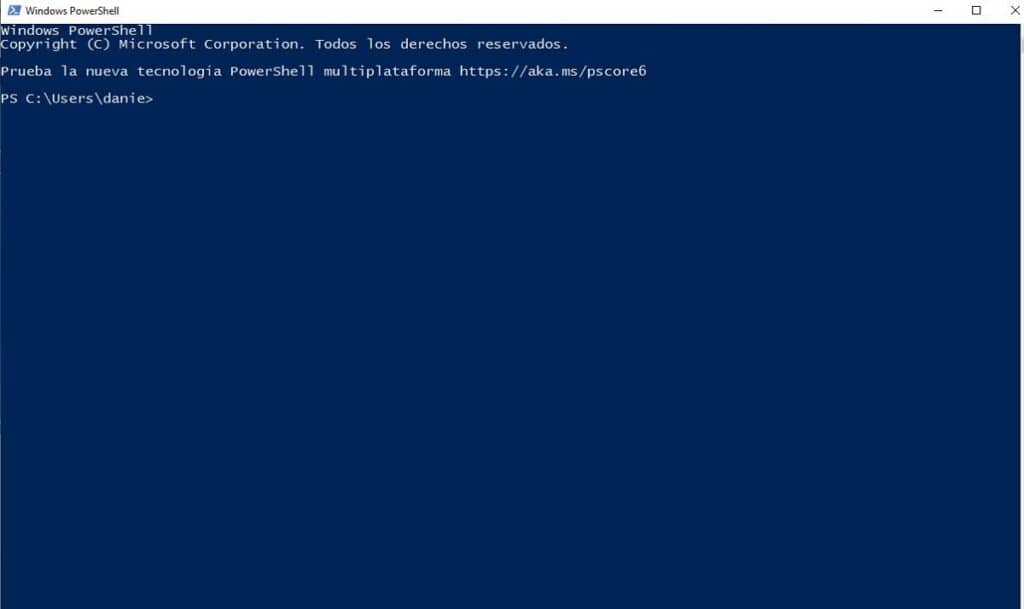
За да започнете да работите с инструмента PowerShell, трябва да получите достъп до функцията Run, включена в Windows, като следвате тези стъпки:
- Едновременно натиснете клавишите Windows + R.
- В полето Run, което се отваря след това, въвеждаме "PowerShell" и кликнете върху "Да приеме".
Ето списък с удобни кратки команди, които могат да се използват в PowerShell, въпреки че те са само малка извадка от всички тях:
Извикай помощ
Едно от първите неща, които трябва да се научим да боравим добре с PowerShell, тъй като тази команда ще ни предостави цялата документация, която трябва да знаем за функции, кратки команди, команди и скриптове. Например, за да научите повече за командлета Get-Service, въведете "Get-Help Get-Service".
Копиране на артикул
С помощта на тази команда можете да копирате папки или файлове. Освен това ви позволява да ги копирате и преименувате.
Вземете услуга
Използван за знаете какви услуги са инсталирани в систематаa, както тези, които работят, така и тези, които вече са спрени.
Invoke-Command
Използва се за изпълнение на скрипт или команда на PowerShell на един или повече компютри. Използва се чрез изписване на Invoke-Command заедно със скрипта с точното му местоположение.
Премахни артикул
Командата за изтриване на всеки елемент като папки, файлове и функции. Той позволява селективни изтривания въз основа на серия от специфични параметри.
Get-Process
С помощта на PowerShell можете също да разберете кои процеси се изпълняват (работата му е подобна на тази на командата Get-Service).
Заключение
Взети една по една, всички тези команди може да не изглеждат много полезни. Истинският му потенциал се разкрива, когато командата се комбинира с други параметри. Тук те откриват пълния си потенциал.
И накрая, ако искаме да знаем всички налични кратки команди на PowerShell, всичко, което трябва да направим, е да изпълним командата "Покажи-команда", което ще отвори прозорец, показващ дълъг списък с всички команди.
Много глагол и много труден за смилане. Не знам за какво е
Как да го актуализирам?